
ಸೂಚನೆಯು ಸಾಧ್ಯವಾದಷ್ಟು ವಿವರವಾಗಿ ಬರೆಯಲು ಪ್ರಯತ್ನಿಸುತ್ತದೆ: ಆದ್ದರಿಂದ ನೀವು ಮಾರ್ಗನಿರ್ದೇಶಕಗಳನ್ನು ಕಾನ್ಫಿಗರ್ ಮಾಡಬೇಕಾಗಿಲ್ಲವಾದರೂ, ಕೆಲಸವನ್ನು ನಿಭಾಯಿಸಲು ಕಷ್ಟವಾಗಲಿಲ್ಲ.
ಕೆಳಗಿನ ಪ್ರಶ್ನೆಗಳನ್ನು ವಿವರವಾಗಿ ಚರ್ಚಿಸಲಾಗುವುದು:
- ಸಂರಚಿಸಲು ಡಿಐಆರ್ -300 ಎ / ಡಿ 1 ಅನ್ನು ಹೇಗೆ ಸಂಪರ್ಕಿಸಬೇಕು
- Pppoe rostelecom ಸಂರಚಿಸುವಿಕೆ
- Wi-Fi (ವೀಡಿಯೊ) ನಲ್ಲಿ ಪಾಸ್ವರ್ಡ್ ಅನ್ನು ಹೇಗೆ ಹಾಕಬೇಕು
- ರೋಸ್ಟೆಲೆಕಾಮ್ಗಾಗಿ ಐಪಿಟಿವಿ ಟೆಲಿವಿಷನ್ ಅನ್ನು ಹೊಂದಿಸಲಾಗುತ್ತಿದೆ.

ರೂಟರ್ ಸಂಪರ್ಕಿಸಲಾಗುತ್ತಿದೆ
ಪ್ರಾರಂಭಿಸಲು, ನೀವು ಅಂತಹ ಒಂದು ಪ್ರಾಥಮಿಕ ವಿಷಯವನ್ನು, ಡಿರ್ -300 ಎ / ಡಿ 1 ಅನ್ನು ಸರಿಯಾಗಿ ಹೇಗೆ ಜೋಡಿಸಬೇಕು - ಇದು ಸಾಮಾನ್ಯವಾಗಿ ತಪ್ಪಾದ ಸಂಪರ್ಕ ಯೋಜನೆಯನ್ನು ಕಂಡುಹಿಡಿಯಬಹುದಾದ ರೋಸ್ಟೆಲೆಕಾಮ್ ಚಂದಾದಾರರಿಂದ ಬಂದಿದೆ, ಅದು ಸಾಮಾನ್ಯವಾಗಿ ಪರಿಣಾಮವಾಗಿ ಇದು ಎಲ್ಲಾ ಸಾಧನಗಳು, ಒಂದು ಕಂಪ್ಯೂಟರ್ ಹೊರತುಪಡಿಸಿ, ಇಂಟರ್ನೆಟ್ ಪ್ರವೇಶವಿಲ್ಲದೆ ನೆಟ್ವರ್ಕ್.

ಆದ್ದರಿಂದ, ರೂಟರ್ನ ಹಿಂಭಾಗದಲ್ಲಿ 5 ಬಂದರುಗಳಿವೆ, ಅದರಲ್ಲಿ ಒಂದು ಇಂಟರ್ನೆಟ್, ನಾಲ್ಕು ಇತರರು - LAN. ರೋಸ್ಟೆಲೆಕಾಮ್ ಕೇಬಲ್ ಇಂಟರ್ನೆಟ್ ಪೋರ್ಟ್ಗೆ ಸಂಪರ್ಕ ಹೊಂದಿರಬೇಕು. LAN ಬಂದರುಗಳಲ್ಲಿ ಒಂದು ಕಂಪ್ಯೂಟರ್ ಅಥವಾ ಲ್ಯಾಪ್ಟಾಪ್ನ ನೆಟ್ವರ್ಕ್ ಕನೆಕ್ಟರ್ನೊಂದಿಗೆ ತಂತಿಯನ್ನು ಸಂಪರ್ಕಿಸುತ್ತದೆ ಅಥವಾ ನೀವು ರೌಟರ್ ಅನ್ನು ಸಂರಚಿಸುವ ಲ್ಯಾಪ್ಟಾಪ್ (ತಂತಿಯ ಮೇಲೆ ಉತ್ತಮಗೊಳಿಸಲಾಗುವುದು, ಅದು ಹೆಚ್ಚು ಅನುಕೂಲಕರವಾಗಿರುತ್ತದೆ, ನಂತರ, ಅಗತ್ಯವಿದ್ದರೆ, ನೀವು ಮಾತ್ರ Wi- ಇಂಟರ್ನೆಟ್ಗಾಗಿ). ನೀವು ಟಿವಿ ಪೂರ್ವಪ್ರತ್ಯಯ ರೋಸ್ಟೆಲೆಕಾಮ್ ಹೊಂದಿದ್ದರೆ, ನೀವು ಅದನ್ನು ಸಂಪರ್ಕಿಸುವ ತನಕ, ಅಂತಿಮ ಹಂತದಲ್ಲಿ ಅದನ್ನು ಮಾಡಿ. ಔಟ್ಲೆಟ್ಗೆ ರೂಟರ್ ಅನ್ನು ಆನ್ ಮಾಡಿ.
ಡಿರ್ -300 ಎ / ಡಿ 1 ಸೆಟ್ಟಿಂಗ್ಗಳಿಗೆ ಹೋಗುವುದು ಮತ್ತು PPPOE ರೋಸ್ಟೆಲೆಕಾಮ್ ಸಂಪರ್ಕವನ್ನು ಹೇಗೆ ರಚಿಸುವುದು
ಗಮನಿಸಿ: ಎಲ್ಲಾ ವಿವರಿಸಲಾದ ಕ್ರಮಗಳ ಸಮಯದಲ್ಲಿ, ರೂಟರ್ ಸಂರಚನೆಯ ಅಂತ್ಯದ ನಂತರ, ರೋಸ್ಟೆಲೆಕಾಮ್ ಸಂಪರ್ಕ (ಹೆಚ್ಚಿನ ವೇಗದ ಸಂಪರ್ಕ), ನೀವು ಸಾಮಾನ್ಯವಾಗಿ ಅದನ್ನು ಕಂಪ್ಯೂಟರ್ನಲ್ಲಿ ರನ್ ಮಾಡಿದರೆ, ನಿಷ್ಕ್ರಿಯಗೊಳಿಸಬೇಕು, ಇಲ್ಲದಿದ್ದರೆ ಏನೂ ಕೆಲಸ ಮಾಡುವುದಿಲ್ಲ.
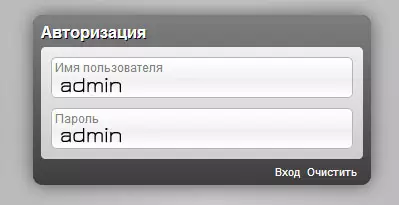
ಯಾವುದೇ ಇಂಟರ್ನೆಟ್ ಬ್ರೌಸರ್ ಅನ್ನು ರನ್ ಮಾಡಿ ಮತ್ತು ವಿಳಾಸ ಪಟ್ಟಿಯಲ್ಲಿ ನಮೂದಿಸಿ 192.168.0.1, ಈ ವಿಳಾಸಕ್ಕೆ ಹೋಗಿ: ಲಾಗಿನ್ ಮತ್ತು ಪಾಸ್ವರ್ಡ್ ವಿನಂತಿಯೊಂದಿಗೆ ಡಿರ್ -300 ಎ / ಡಿ 1 ಕಾನ್ಫಿಗರೇಶನ್ ವೆಬ್ ಇಂಟರ್ಫೇಸ್ನಲ್ಲಿ ಲಾಗಿನ್ ಪುಟವನ್ನು ತೆರೆಯಬೇಕು. ಈ ಸಾಧನಕ್ಕೆ ಸ್ಟ್ಯಾಂಡರ್ಡ್ ಲಾಗಿನ್ ಮತ್ತು ಪಾಸ್ವರ್ಡ್ - ಅನುಕ್ರಮವಾಗಿ ನಿರ್ವಹಣೆ ಮತ್ತು ನಿರ್ವಹಣೆ. ಪ್ರವೇಶಿಸಿದ ನಂತರ ನೀವು ಮತ್ತೆ ಇನ್ಪುಟ್ ಪುಟಕ್ಕೆ ಹಿಂದಿರುಗಿದರೆ, ನಂತರ Wi-Fi ರೂಟರ್ ಅನ್ನು ಸಂರಚಿಸಲು ಹಿಂದಿನ ಪ್ರಯತ್ನಗಳೊಂದಿಗೆ, ನೀವು ಅಥವಾ ಬೇರೊಬ್ಬರು ಈ ಗುಪ್ತಪದವನ್ನು ಬದಲಾಯಿಸಿದ್ದೀರಿ (ಅವರು ಮೊದಲ ಇನ್ಪುಟ್ನಲ್ಲಿ ಸ್ವಯಂಚಾಲಿತವಾಗಿ ಕೇಳಲಾಗುತ್ತದೆ). ಇದನ್ನು ನೆನಪಿಟ್ಟುಕೊಳ್ಳಲು ಪ್ರಯತ್ನಿಸಿ, ಅಥವಾ ಡಿ-ಲಿಂಕ್ ಡಿರ್ -300 ಎ / ಡಿ 1 ಅನ್ನು ಫ್ಯಾಕ್ಟರಿ ಸೆಟ್ಟಿಂಗ್ಗಳಿಗೆ ಮರುಹೊಂದಿಸಿ (15-20 ಸೆಕೆಂಡ್ಗಳನ್ನು ಮರುಹೊಂದಿಸಿ).
ಗಮನಿಸಿ: 192.168.0.1 ನಲ್ಲಿ ಯಾವುದೇ ಪುಟಗಳು ತೆರೆದಿದ್ದರೆ, ನಂತರ:
- "ಸಿಟ್ ಐಪಿ ಸ್ವಯಂಚಾಲಿತವಾಗಿ" ಮತ್ತು "DNS ಗೆ ಸಂಪರ್ಕಿಸಲು" ಸಂವಹನ ನಡೆಸಲು ಬಳಸುವ ಸಂಪರ್ಕದ TCP / IPv4 ನಿಯತಾಂಕಗಳನ್ನು ಪರಿಶೀಲಿಸಿ.
- ಮೇಲಿನವು ಸಹಾಯ ಮಾಡದಿದ್ದರೆ, ನಿಮ್ಮ ಕಂಪ್ಯೂಟರ್ ಅಥವಾ ಲ್ಯಾಪ್ಟಾಪ್ನ ನೆಟ್ವರ್ಕ್ ಅಡಾಪ್ಟರ್ನಲ್ಲಿ ಅಧಿಕೃತ ಚಾಲಕರು ಅನುಸ್ಥಾಪಿಸಲ್ಪಡುತ್ತಿದ್ದರೆ ಪರಿಶೀಲಿಸಿ.
ಲಾಗಿನ್ ಮತ್ತು ಪಾಸ್ವರ್ಡ್ ಸರಿಯಾಗಿ ಇನ್ಪುಟ್ ನಂತರ, ಸಾಧನ ಸೆಟ್ಟಿಂಗ್ಗಳ ಮುಖ್ಯ ಪುಟ ತೆರೆಯುತ್ತದೆ. ಕೆಳಗೆ, "ಸುಧಾರಿತ ಸೆಟ್ಟಿಂಗ್ಗಳು" ಆಯ್ಕೆ, ಮತ್ತು ನಂತರ, ನೆಟ್ವರ್ಕ್ ಐಟಂನಲ್ಲಿ, WAN ಲಿಂಕ್ ಮೇಲೆ ಕ್ಲಿಕ್ ಮಾಡಿ.
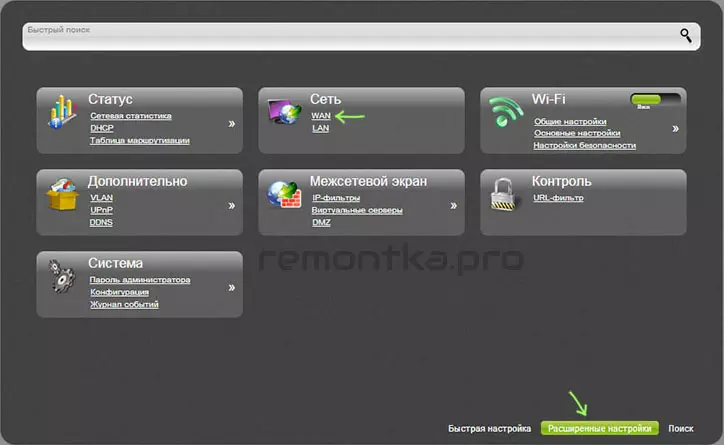
ಸಂಪರ್ಕ ರೂಟರ್ನಲ್ಲಿ ಕಾನ್ಫಿಗರ್ ಮಾಡಿದ ಪಟ್ಟಿ ತೆರೆಯುತ್ತದೆ. "ಡೈನಾಮಿಕ್ ಐಪಿ" ಮಾತ್ರ ಇರುತ್ತದೆ. ಅದರ ಮೇಲೆ ಕ್ಲಿಕ್ ಮಾಡಿ, ಅದರ ನಿಯತಾಂಕಗಳನ್ನು ಬದಲಾಯಿಸಲು, ರೂಟರ್ಗೆ ಇಂಟರ್ನೆಟ್ ರೋಸ್ಟೆಲೆಕಾಮ್ಗೆ ಸಂಪರ್ಕಿಸಲು ಸಲುವಾಗಿ.
ಸಂಪರ್ಕದ ಗುಣಲಕ್ಷಣಗಳಲ್ಲಿ, ಕೆಳಗಿನ ಪ್ಯಾರಾಮೀಟರ್ ಮೌಲ್ಯಗಳನ್ನು ನಿರ್ದಿಷ್ಟಪಡಿಸಿ:
- ಸಂಪರ್ಕ ಪ್ರಕಾರ - ಪಿಪಿಒ
- ಬಳಕೆದಾರ ಹೆಸರು - ಆನ್ಲೈನ್ ಸಂಪರ್ಕಕ್ಕಾಗಿ ಲಾಗಿನ್ ಮಾಡಿ ನೀವು ರೋಸ್ಟ್ಲೆಕಾಮ್ಗೆ ನೀಡಿದ
- ಪಾಸ್ವರ್ಡ್ ಮತ್ತು ದೃಢೀಕರಣ ಪಾಸ್ವರ್ಡ್ - ರೋಸ್ಟೆಲೆಕಾಮ್ನಿಂದ ಇಂಟರ್ನೆಟ್ಗಾಗಿ ಪಾಸ್ವರ್ಡ್
ಉಳಿದ ನಿಯತಾಂಕಗಳನ್ನು ಬದಲಾಗಬಹುದು. ಕೆಲವು ಪ್ರದೇಶಗಳಲ್ಲಿ, ರೋಸ್ಟೆಲೆಕಾಮ್ 1492 ಕ್ಕಿಂತಲೂ ಹೆಚ್ಚಾಗಿ ಇತರ MTU ಮೌಲ್ಯಗಳನ್ನು ಬಳಸಿ ಶಿಫಾರಸು ಮಾಡುತ್ತದೆ, ಆದಾಗ್ಯೂ, ಹೆಚ್ಚಿನ ಸಂದರ್ಭಗಳಲ್ಲಿ, ಈ ಮೌಲ್ಯವು PPPoE ಸಂಪರ್ಕಗಳಿಗೆ ಸೂಕ್ತವಾಗಿದೆ.
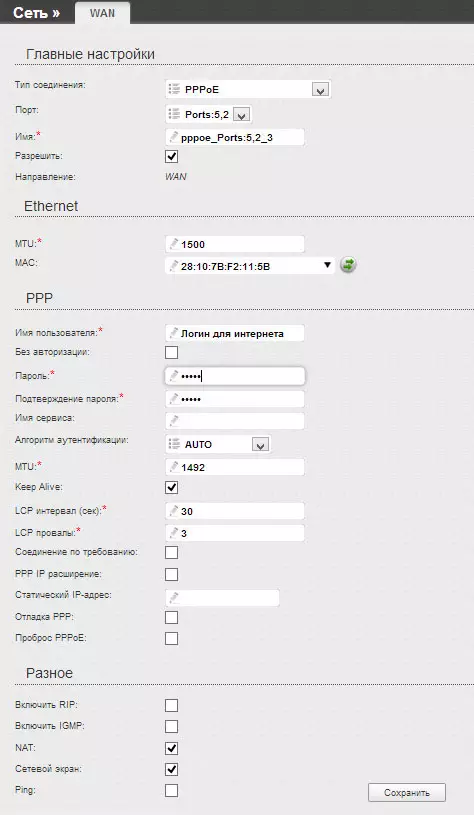
ಮಾಡಿದ ಸೆಟ್ಟಿಂಗ್ಗಳನ್ನು ಉಳಿಸಲು ಸಂಪಾದನೆ ಬಟನ್ ಕ್ಲಿಕ್ ಮಾಡಿ: ನೀವು ಸಂಪರ್ಕ ರೂಟರ್ನಲ್ಲಿ ಕಾನ್ಫಿಗರ್ ಮಾಡಿದ ಪಟ್ಟಿಗೆ ಹಿಂದಿರುಗುವಿರಿ (ಈಗ ಸಂಪರ್ಕವು "ಮುರಿದುಹೋಗುತ್ತದೆ"). ಬಲ ಮೇಲಿರುವ ಸೂಚಕವನ್ನು ಗಮನಿಸಿ, ಸೇವ್ ಸೆಟ್ಟಿಂಗ್ಗಳನ್ನು ನೀಡುವುದು - ಈ ಅಗತ್ಯಗಳನ್ನು ಮಾಡಬೇಕಾಗಿದೆ, ಇದರಿಂದಾಗಿ ಅವರು ರೌಟರ್ನ ಶಕ್ತಿಯನ್ನು ಆಫ್ ಮಾಡಿದರು.
ಸಂಪರ್ಕಗಳ ಪಟ್ಟಿಯನ್ನು ನವೀಕರಿಸಿ: ಎಲ್ಲಾ ನಿಯತಾಂಕಗಳನ್ನು ಸರಿಯಾಗಿ ನಮೂದಿಸಿದರೆ, ನೀವು ವೈರ್ಡ್ ಹೋಮ್ ಇಂಟರ್ನೆಟ್ ರೋಸ್ಟೆಲೆಕಾಮ್ ಅನ್ನು ಬಳಸುತ್ತಿದ್ದರೆ, ಮತ್ತು ಕಂಪ್ಯೂಟರ್ನಲ್ಲಿ, ಸಂಪರ್ಕವು ಮುರಿದುಹೋಗಿದೆ, ಸಂಪರ್ಕ ಸ್ಥಿತಿ ಬದಲಾಗಿದೆ - ಈಗ "ಸಂಪರ್ಕ" ಎಂದು ನೀವು ನೋಡುತ್ತೀರಿ. ಹೀಗಾಗಿ, ಡಿರ್ -300 ಎ / ಡಿ 1 ರೌಟರ್ನ ಮುಖ್ಯ ಭಾಗವು ಪೂರ್ಣಗೊಂಡಿದೆ. ವೈರ್ಲೆಸ್ ನೆಟ್ವರ್ಕ್ನ ಭದ್ರತಾ ಸೆಟ್ಟಿಂಗ್ಗಳನ್ನು ಕಾನ್ಫಿಗರ್ ಮಾಡುವುದು ಮುಂದಿನ ಹಂತವಾಗಿದೆ.
ಡಿ-ಲಿಂಕ್ ಡಿರ್-300 ಎ / ಡಿ 1 ನಲ್ಲಿ Wi-Fi ಅನ್ನು ಹೊಂದಿಸಲಾಗುತ್ತಿದೆ
ಡೈರ್ -300 ರ ವಿವಿಧ ಮಾರ್ಪಾಡುಗಳಿಗಾಗಿ ವೈರ್ಲೆಸ್ ನೆಟ್ವರ್ಕ್ ಸೆಟ್ಟಿಂಗ್ಗಳನ್ನು (ವೈರ್ಲೆಸ್ ನೆಟ್ವರ್ಕ್ಗಾಗಿ ಪಾಸ್ವರ್ಡ್ನ ಸ್ಥಾಪನೆ) ಹೊಂದಿಸಿ ಮತ್ತು ವಿಭಿನ್ನ ಪೂರೈಕೆದಾರರು ವಿಭಿನ್ನವಾಗಿಲ್ಲ, ಈ ವಿಷಯದ ಬಗ್ಗೆ ವಿವರವಾದ ವೀಡಿಯೊ ಸೂಚನೆಯನ್ನು ದಾಖಲಿಸಲು ನಾನು ನಿರ್ಧರಿಸಿದ್ದೇನೆ. ವಿಮರ್ಶೆಗಳಿಂದ ತೀರ್ಮಾನಿಸುವುದು, ಎಲ್ಲವೂ ಸ್ಪಷ್ಟವಾಗಿಲ್ಲ ಮತ್ತು ಬಳಕೆದಾರರು ಸಂಭವಿಸುವುದಿಲ್ಲ.YouTube ಗೆ ಲಿಂಕ್ ಮಾಡಿ.
ಟಿವಿ ರೋಸ್ಟೆಲೆಕಾಮ್ ಅನ್ನು ಕಾನ್ಫಿಗರ್ ಮಾಡಿ
ಈ ರೂಟರ್ನಲ್ಲಿನ ಟೆಲಿವಿಷನ್ ಸೆಟ್ಟಿಂಗ್ ಕೂಡಾ ಯಾವುದೇ ತೊಂದರೆಗಳಿಲ್ಲ: ಸಾಧನದ ವೆಬ್ ಇಂಟರ್ಫೇಸ್ನ ಮುಖ್ಯ ಪುಟಕ್ಕೆ ಹೋಗಿ, "ಐಪಿಟಿವಿ ಸೆಟಪ್ ವಿಝಾರ್ಡ್" ಅನ್ನು ಆಯ್ಕೆ ಮಾಡಿ ಮತ್ತು ಕನ್ಸೋಲ್ ಸಂಪರ್ಕಗೊಳ್ಳುವ LAN ಪೋರ್ಟ್ ಅನ್ನು ಸೂಚಿಸಿ. ಸೆಟ್ಟಿಂಗ್ಗಳನ್ನು ಉಳಿಸಲು ಮರೆಯಬೇಡಿ (ಅಧಿಸೂಚನೆಯ ಮೇಲ್ಭಾಗದಲ್ಲಿ).
ರೂಟರ್ ಅನ್ನು ಹೊಂದಿಸುವಾಗ ನೀವು ಯಾವುದೇ ಸಮಸ್ಯೆಗಳನ್ನು ಕಾಣಬಹುದಾದರೆ, ಅವುಗಳಲ್ಲಿ ಹೆಚ್ಚು ಆಗಾಗ್ಗೆ ಮತ್ತು ಸಂಭಾವ್ಯ ಪರಿಹಾರಗಳನ್ನು ರೂಟರ್ ಹೊಂದಿಸಲು ಪುಟದಲ್ಲಿ ಕಾಣಬಹುದು.
